Perfume

Dieses Tutorial habe ich selbst entworfen und es unterliegt meinem Copyright. Das Material stammt aus Tubentuaschgruppen und das Copyright liegt beim jeweiligen Künstler.
Ich habe das Tutorial mit Paint Shop Pro X2 geschrieben, es läßt sich aber mit allen anderen Versionen auch problemlos nacharbeiten.
Du benötigst:
Paint Shop Pro
Tuben:
1 Maske
1 Parfumetube
1 Frauentube
Mein Material kannst Du Dir hier herunterladen.
Filter:
Graphics Plus - Cross Shadow
Xero - Improver - Portrait
Hast Du alles zusammen? Dann lass uns beginnen!
1. Öffne Dir ein neues transparentes Arbeitsböatt in 600 x 500 Pixel Größe.
2. Suche Dir aus Deiner Haupttube eine schöne Vordergrundfarbe (meine ist #a59ac4) und eine dunklere Hintergrundfarbe (meine ist #4b4873) und erstelle Dir aus diesen Farben folgenden Farbverlauf:
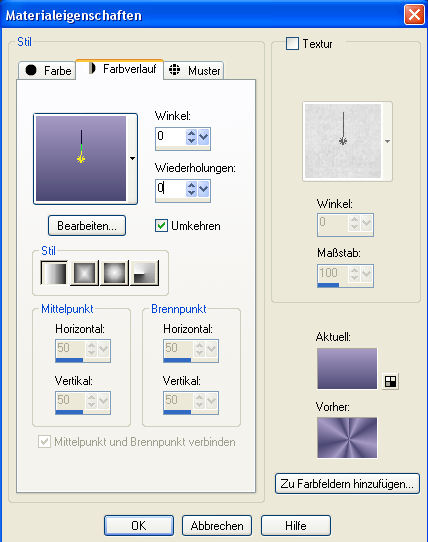
und fülle Dein Blatt damit.
3. Ebenen - Neue Rasterebene und fülle mit Deiner dunkleren Hintergrundfarbe.
4. Öffne die Maske "ao_50_Mask.jpg" und minimiere sie im PSP. Ebenen - Neue Maskenebene und suche Dir dort die Maske mit folgenden Einstellungen:
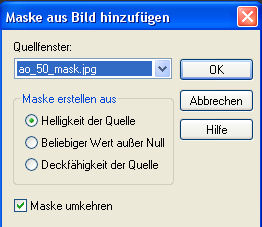
Ebenen - Einbinden - Gruppe zusammenfassen.
5. Wende auf der Maskenebene folgenden Schlagschatten an:
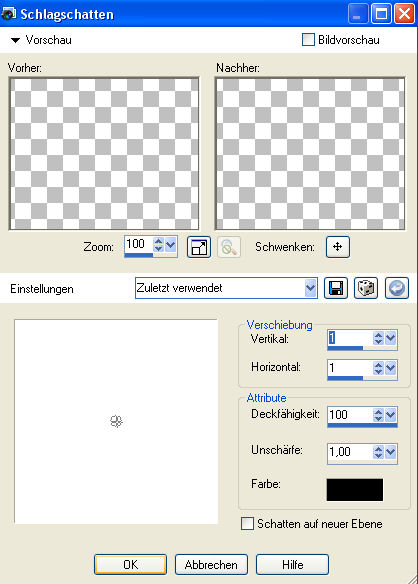
und ausserdem den Filter Graphics Plus - Cross Shadow mit folgenden Einstellungen:
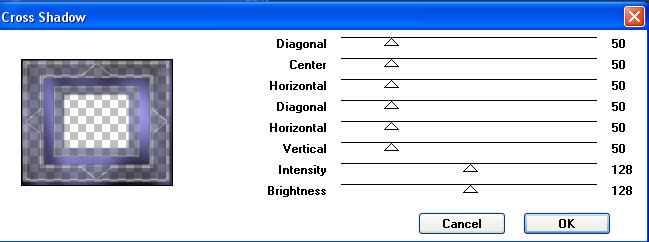
6. Öffne das Tube "MAS-Perfumes_Murmure....pspimage" oder Dein eigenes Parfumetube, kopiere es und füge es als neue Ebene auf Deinem Bild ein. Wenn Du eine eigene Tube verwendest mußt Du sie evtl. größenmäßig anpassen.
Richte sie unten und am rechten Rand aus.
7. Kopiere das Tube "mallu.brasil.790.pspimage" oder Deine eigene Frauentube und füge sie auf Deinem Bild als neue Ebene ein. Ändere die Größe auf 90% (Größe aller Ebenen angepasst nicht angehakt) und ziehe sie mit Deinem Objektauswahlwerkzeug (Rasterverformungswerkzeug) so auseinander:
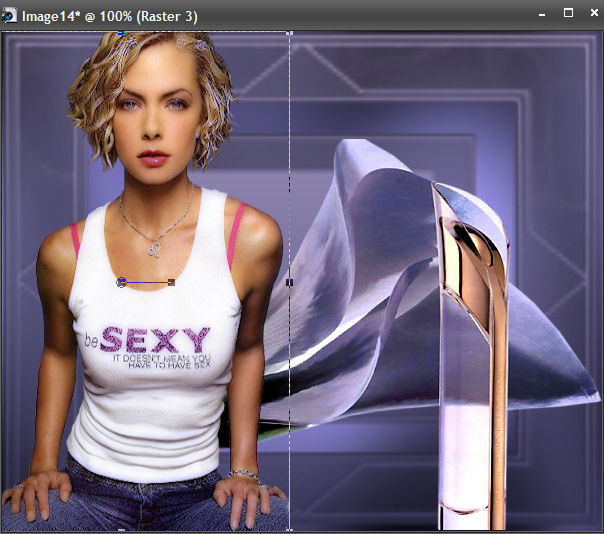
8. Setzte nun noch in einer schönen Schrift Deinen Namenszug auf´s Bild und fasse alle Ebenen zusammen.
9. Wende den Filter Xero - Improver mit folgenden Einstellungen an:
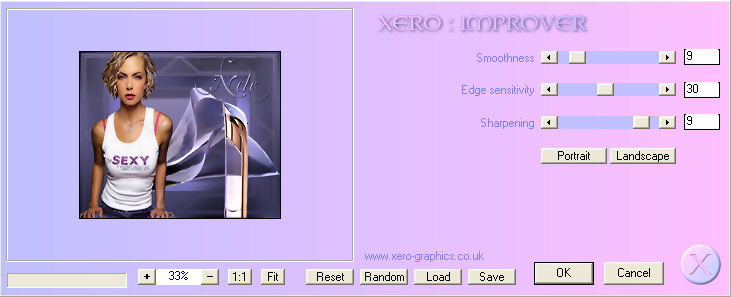
und speicher Dein Bild als jpg-Datei ab.
Fertig sind wir. Ich hoffe Du hattest Spaß an diesem Tutorial und schaust bald wieder auf meinen Seiten vorbei.
